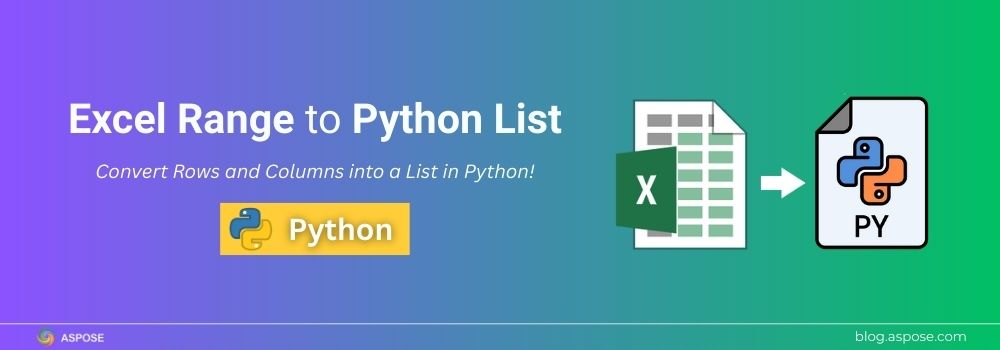Працюючи з даними Excel в Python, часто потрібно витягувати конкретні рядки та стовпці у формат списку. Перетворення діапазону Excel на список Python є надзвичайно корисним для завдань, таких як:
- Аналіз даних з Pandas та NumPy
- Автоматизація звітності та процесів ETL
- Інтеграція з моделями машинного навчання або API
У цій статті ми навчимося, як крок за кроком перетворити визначений діапазон Excel на список у Python.
Бібліотека конвертера Python Excel до списку
Замість того, щоб вручну парсити файли Excel, розробники можуть використовувати Aspose.Cells for Python через .NET — потужну бібліотеку конвертації Excel у списки. Вона не тільки спрощує вилучення діапазонів, рядків і стовпців у списки Python, але й підтримує розширені функції, такі як формули, форматування, діаграми та зведені таблиці, забезпечуючи точність навіть з складними електронними таблицями.
Перед кодуванням переконайтеся, що ваша налаштування готове:
- Встановіть Python 3.7+.
- Завантажити Aspose.Cells з релізів або встановіть його за допомогою pip:
pip install aspose-cells-python
- Підготуйте зразковий файл Excel (
sampledata.xlsx) з таким вмістом:

Sample Excel Data File.
Перетворення діапазону Excel на список Python: покрокове керівництво
Давайте пройдемо процес перетворення діапазону даних Excel у список Python, використовуючи Aspose.Cells for Python.
Слідуйте крокам нижче, щоб перетворити діапазон Excel на список у Python:
- По-перше, завантажте існуючий файл Excel за допомогою класу
Workbook. - Друге, отримайте перший аркуш.
- Наступним, створіть діапазон, наприклад, A1 до C4.
- Після цього перетворіть діапазон на список Python.
- Нарешті, роздрукуйте список.
Наступний Python-скрипт завантажує файл Excel, визначає діапазон і перетворює його в список Python.
from aspose.cells import Workbook
# Крок 1: Завантажте книгу Excel
book = cells.Workbook("sample_data.xlsx")
# Крок 2: Отримайте доступ до першого аркуша
sheet1 = book.worksheets.get(0)
# Крок 3: Визначте діапазон (A1:C4 в цьому прикладі)
sheet_cells = sheet1.cells
range_obj = sheet_cells.create_range("A1", "C4")
# Крок 4: Перетворіть діапазон у вкладений список Python
range_list = []
for row_index in range(range_obj.first_row, range_obj.first_row + range_obj.row_count):
row = []
for column_index in range(range_obj.first_column, range_obj.first_column + range_obj.column_count):
curr_cell = sheet_cells.check_cell(row_index, column_index)
row.append(curr_cell.value if curr_cell else "")
range_list.append(row)
# Крок 5: Надрукуйте список Python
print("Python List Output:")
print(range_list)
Output
Python List Output:
[['City', 'Region', 'Store'], ['Chicago', 'Central', 3055], ['New York', 'East', 3036], ['Detroit', 'Central', 3074]]
Цей повний сценарій показує, як витягти дані з Excel і перетворити їх у список Python. Після цього їх можна легко перетворити у Pandas або JSON залежно від ваших вимог.
Перетворити список Python у DataFrame Pandas
З Pandas ви можете безпосередньо перетворити список у DataFrame:
import pandas as pd
# Convert to a Pandas DataFrame
df = pd.DataFrame(range_list[1:], columns=range_list[0])
print(df)
Вивід DataFrame Pandas:
City Region Store
0 Chicago Central 3055
1 New York East 3036
2 Detroit Central 3074
Зберегти список Python у форматі JSON
Ви також можете експортувати дані у форматі JSON:
import json
# Convert to JSON
json_output = json.dumps(range_list)
print(json_output)
JSON Output:
[["City", "Region", "Store"], ["Chicago", "Central", 3055], ["New York", "East", 3036], ["Detroit", "Central", 3074]]
Convert Excel Row to List in Python
Іноді вам може знадобитися витягти лише один рядок з Excel і зберегти його як список. Ось як це зробити за допомогою Aspose.Cells:
- Завантажте книгу Excel.
- Access the target worksheet.
- Виберіть рядок за індексом.
- Зберіть значення рядка в списку Python.
# Імпорт бібліотеки Aspose.Cells
from aspose.cells import Workbook
# Крок 1: Завантажте робочий зошит Excel з файлу
book = Workbook("sample_data.xlsx")
# Крок 2: Відкрийте перший аркуш у робочій книзі
sheet = book.worksheets.get(0)
# Крок 3: Визначте індекс рядка (0 = перший рядок, який містить заголовки)
row_index = 0
cells = sheet.cells
# Створіть об'єкт діапазону для вибраного рядка
row_range = cells.create_range(row_index, 0, 1, sheet.cells.max_column + 1)
# Крок 4: Перетворіть рядок на список Python
row_list = []
for column_index in range(row_range.first_column, row_range.first_column + row_range.column_count):
curr_cell = cells.check_cell(row_index, column_index) # Get each cell in the row
row_list.append(curr_cell.value if curr_cell else "") # Append value or empty string if cell is blank
# Виведіть витягнутий рядок як список
print("Row to List:", row_list)
Output:
Row to List: ['City', 'Region', 'Store']
Перетворення стовпця Excel у список в Python
Ви також можете вивести окремий стовпець у список. Наприклад, давайте перетворимо стовпець Region на список:
- Завантажте робочу книгу та аркуш.
- Виберіть стовпчик за індексом.
- Перейдіть по кожному рядку в стовпчику.
- Зберіть значення стовпця в список.
# Імпорт бібліотеки Aspose.Cells
from aspose.cells import Workbook
# Крок 1: Завантажте книгу Excel з файлу
book = Workbook("sample_data.xlsx")
# Отримайте доступ до першого аркуша в книзі.
sheet = book.worksheets.get(0)
# Крок 2: Визначте індекс стовпця (0 = перший стовпець, тобто Стовпець A)
col_index = 0
cells = sheet.cells
# Створіть об'єкт діапазону для вибраного стовпця
# Параметри: (startrow, startcolumn, totalrows, totalcolumns)
# Тут почніть з рядка 0, виберіть colindex, включіть усі рядки, і ширина = 1 стовпець
col_range = cells.create_range(0, col_index, sheet.cells.max_row + 1, 1)
# Крок 3 та 4: Перетворіть стовпець у список Python
col_list = []
for row_index in range(col_range.first_row, col_range.first_row + col_range.row_count):
curr_cell = cells.check_cell(row_index, col_index) # Get each cell in the column
if curr_cell: # Only add if the cell exists (ignore empty rows)
col_list.append(curr_cell.value)
# Друкуйте витягнутий стовпець як список
print("Column to List:", col_list)
Output:
Column to List: ['City', 'Chicago', 'New York', 'Detroit']
Отримайте безкоштовну ліцензію
Оцініть Aspose.Cells for Python через .NET без обмежень. Запросіть безкоштовну тимчасову ліцензію на ліцензійній сторінці.Застосуйте її у своєму коді, щоб усунути обмеження оцінки. Тестуйте кожну функцію, включаючи DF в Excel, діаграми, формули та великі файли.
Excel до Списку: Безкоштовні Ресурси
Скористайтеся наведеними ресурсами, щоб поглибити свої знання, зміцнити своє розуміння та отримати практичні відомості, які можуть допомогти вам ефективніше застосовувати те, що ви навчаєтеся.
- Aspose.Cells Офіційна документація
- API Reference
- Безкоштовні онлайн інструменти Excel
- Посібники та уроки для розробників
Висновок
Ми продемонстрували, як перетворити дані Excel на списки Python, витягуючи діапазони, рядки та стовпці за допомогою Aspose.Cells for Python через .NET. Після перетворення у формат списку дані можна використовувати для Pandas, JSON або інших задач обробки. Хоча такі бібліотеки, як openpyxl або pandas.readexcel, можуть витягувати діапазони, Aspose.Cells надає більше контролю над формулами, форматуванням, графіками та об’єднаними осередками, що робить його кращим вибором для складних операцій з Excel.
Якщо вам потрібна допомога або у вас є які-небудь запитання, не соромтеся звертатися на наш Aspose.Cells Free Support Forum.Наша команда буде рада допомогти вам.